Utilisation de Centra
Pour suivre la formation, il faut :
- Un PC relié à Internet avec une connexion de qualité. Il est déconseillé d'utiliser les connexions des établissements qui sont souvent saturées. Le mieux est d'être au calme chez soi.
- un casque branché sur le PC. Il en existe à partir de 5€ dans le commerce.
La webcam n'est pas utilisée car la transmission des images dégrade fortement la qualité de la transmission audio.
Le choix d'un micro intégré et des haut parleurs n'est pas souhaitable car dans ce cas, votre micro entregistre la voix du formateur et lui renvoie (retour son) ce qui n'est pas supportable. Si vous avez des haut-parleurs pensez à couper votre micro quand les autres personnes parlent et à ne le mettre que lorsque que vous désirez parler. - L'idéal est d'avoir deux ordinateurs (ou deux écrans) lors de la formation; Le premier est connecté sur Centra et permet de suivre la formation et de participer aux échanges et le deuxième de suivre et de réaliser ce qui est demandé par le formateur sur le logiciel .
I- Se connecter à Centra pour les tests
Une fois votre demande d'inscription à la session de formation, confirmée par l'INRP (réception d'un premier courrier de prise en compte de la demande puis d'un deuxième de validation de l'inscription), vous devrez tester votre connexion pour installer le client Centra sur votre disque dur (29.3Mo) et être sûr de votre ordinateur le jour J.
- Afficher la page de connexion Centra
- Cliquer sur le lien "cliquer ici" en face du nom de votre académie.
Connexion : votre adresse académique complète (exemple : «prenom.nom@ac-orleans-tours.fr »)
Mot de passe : celui de votre messagerie académique (au départ votre NUMEN)
Pour les formateurs qui ne possèdent pas d'adresse académique, la connexion se fait dans le domaine INRP-ACCES (en bas de page)
connexion: " prenom.nom" (exemple: jean-marie.dupont)
Mot de passe: Il vous sera communiqué suite à votre inscription
- Vous arrivez sur la page appelée "mon planning" avec la liste des formations auxquelles vous êtes inscrit (si celle-ci a été validée). En haut de page un bandeau noir vous permet la vérification du système .
A la première vérification, le client centra est installé automatiquement sur votre machine ainsi qu'une plate forme java si vous n'en aviez pas. (Autoriser les installations. L'installation dure parfois quelques minutes). Ensuite, s'effectuent les différents tests (test de connexion, micro et haut-parleurs). En particulier, faites attention au micro que centra choisi par défaut (micro de la webcam ou micro additionnel. Le choix s'effectue dans le logiciel centra Outils, assistants audio). - Un autre lien vous donne accès à un didacticiel sur l'utilisation de Centra mais aucune auto-formation n'est indispensable pour suivre la session que nous proposons (voir ci-dessous).
II-Se connecter à Centra le jour J
Attention! Ces formations à distance réunissent dans la même salle des personnes éparpillées à travers le monde. Il est donc indispensable de respecter les horaires et de se connecter 15 minutes avant le début de la formation pour vérifier que tout fonctionne bien.
Se connecter de la même manière que ci-dessus pour atteindre votre planning.
Cliquer sur le lien "participer", en dessous du titre de la formation à laquelle vous êtes inscrit. Automatiquement, Centra se lance (c'est parfois un peu long) et vous devez avoir une fenêtre Centra comme ci-dessous. Vous êtes alors prêt pour suivre la formation.
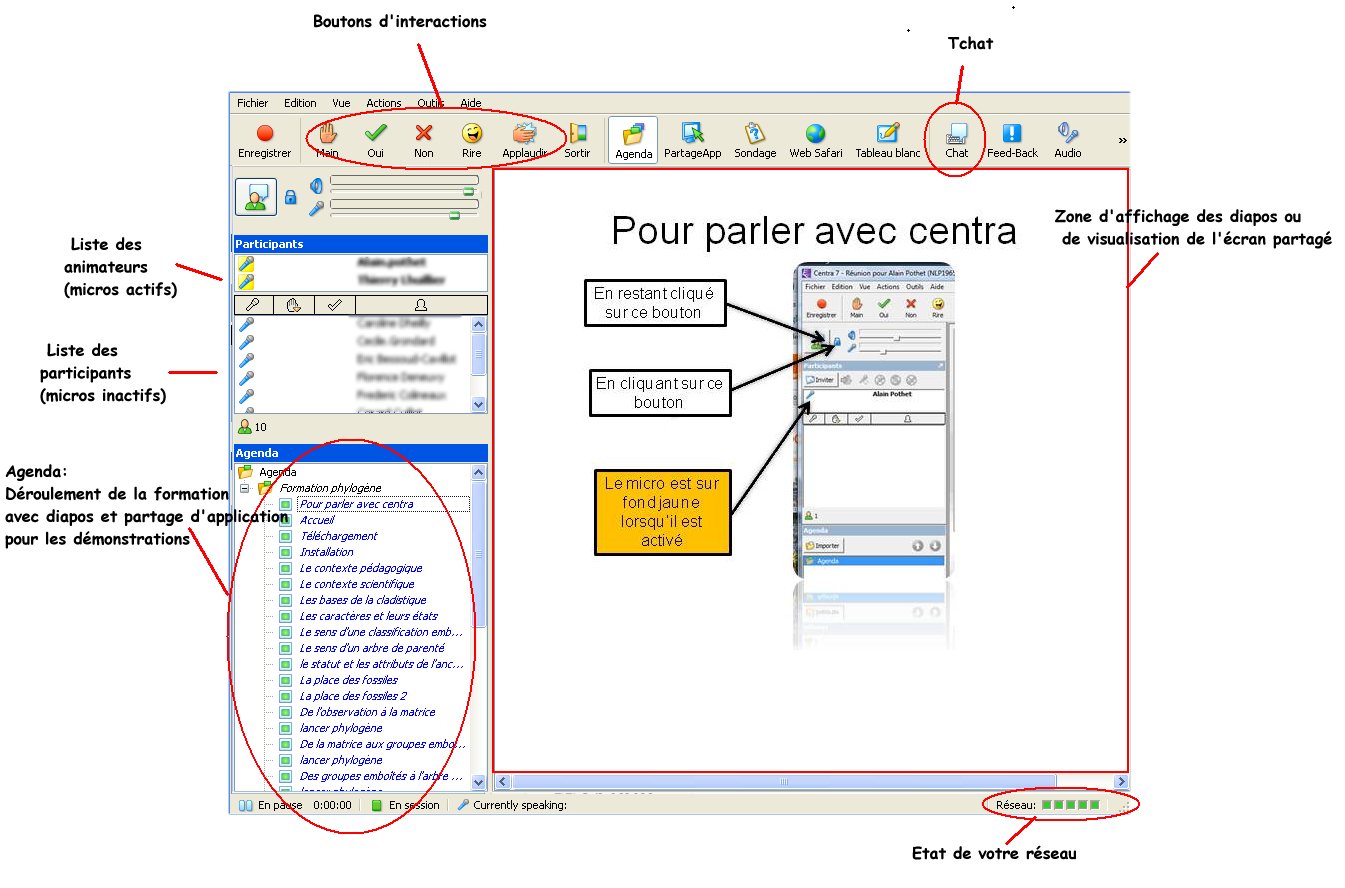
III- Pendant la formation
Les moyens d'interagir dans la salle de formation doivent être utilisés à bon escient car le formateur compte sur vos réactions pour répondre à vos besoins. Encore plus qu'en sa présence physique, ces interactions sont indispensables.
Le micro :
Par défaut le micro n'est pas actif. Pour parler vous devez
Lever la main (bouton main) et attendre que l'on vous donne la parole
Bloquer votre micro ouvert avec le petit cadenas bleu
Oui, Non :
Les boutons Oui et Non  permettent de répondre aux questions . C'est la méthode la plus rapide qui doit être privilégiée.
permettent de répondre aux questions . C'est la méthode la plus rapide qui doit être privilégiée.
Le tchat
Pour poser une question ou faire un commentaire sans interrompre l'exposé, vous pouvez utiliser la fenêtre de "Chat" en cliquant sur le bouton  ,
,
sans oublier de cocher "ouvrir le chat du destinataire" après avoir sélectionné les personnes destinataires.
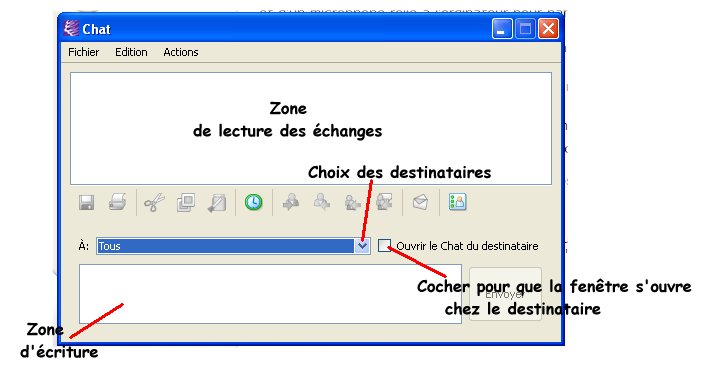
Votre écran trop petit:
Si vous ne voyez pas la totalité des diapos de l'écran centra, vous pouvez à tout moment demander à vous mettre en plein écran. (Bouton dans la barre des boutons à droite ![]() )
)
III- Après la formation
Chaque formation est associée à un ensemble de documents qui vous aideront à monter votre propre formation. Ce document est accessible par un lien en bas de page descriptive de la formation
